您剛與朋友度假歸來,用相機捕捉了許多難忘的時刻。然而,當您嘗試與親人分享這些回憶或在智慧型手機上播放它們時,您會遇到問題。您錄製的影片是 MPG 格式,這對於您的現代設備不太友善。
但好消息是:您可以將這些影片轉換為 MP4 格式,輕鬆使其與您的裝置相容。這篇文章將提供一個可靠的方法 將 MPG 轉換為 MP4 格式。如果您準備好學習這些步驟,請閱讀以下內容。
第 1 部分。在 Windows 11/10/8/7 上批次轉換大型 MPG 為 MP4
您是否厭倦了龐大的 MPG 視訊文件,並希望將它們轉換為更現代、更高效的 MP4 格式,尤其是在批次模式下?如果您使用的是 Windows 10、11、8 或 7,那麼您很幸運,因為 AVAide MP4 轉換 是來幫忙的。
AVAide MP4 Converter 是一款適合初學者的程序,適用於 Windows 和 Mac 作業系統。您無需將每個影片一一轉換。它可以輕鬆地將大量 MPG 視訊檔案一次轉換為流行的 MP4 格式。這意味著您可以將許多舊的大型 MPG 影片變更為更現代、節省空間且廣泛相容的 MP4 格式。它針對速度進行了最佳化,因此您無需等待檔案轉換。最重要的是,它可以確保您的視訊品質在轉換過程中保持不變。
- 它支援批量轉換,一次轉換大量文件。
- 它提供基本的編輯功能,如裁剪、修剪、旋轉、效果、濾鏡等。
- 它可以提升解析度、消除視訊噪音、減少視訊抖動等。
- 它的目的是在轉換過程中保持視訊的品質。
- 它擁有多種輸入和輸出格式。
- 它提供了 iOS、Android、遊戲機等預設設備。
了解如何使用 AVAide MP4 Converter 將 MPG 批次轉換為 MP4:
步驟1造訪 AVAide MP4 Converter 的官方網站下載程式並將其安裝到您的電腦上。
第2步運行該程式即可開始。前往 轉換器 選項卡並按一下 (+) 按鈕開啟桌面資料夾。請查看並匯入您想要轉換為 MP4 格式的 MPG 影片檔案。
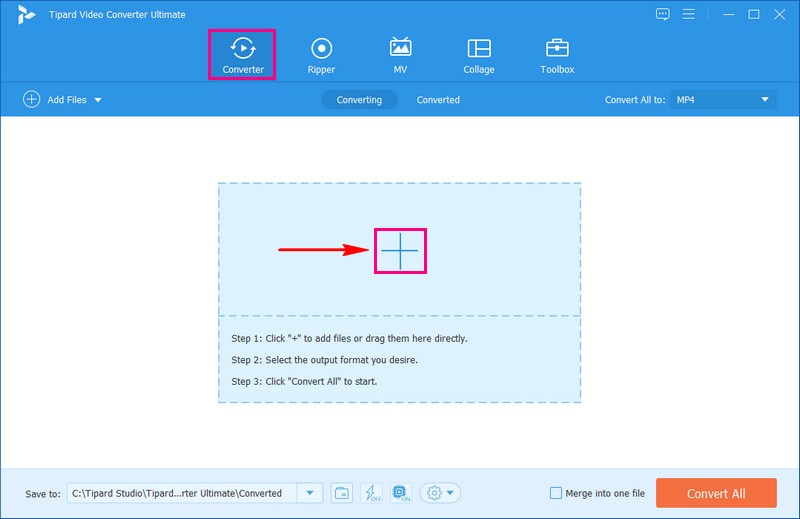
第 3 步按 輪廓 下拉式選單來訪問 視頻,音頻, 和 設備 選項。前往 視頻 選項並選擇 MP4 格式,您希望轉換原始視訊檔案的格式。
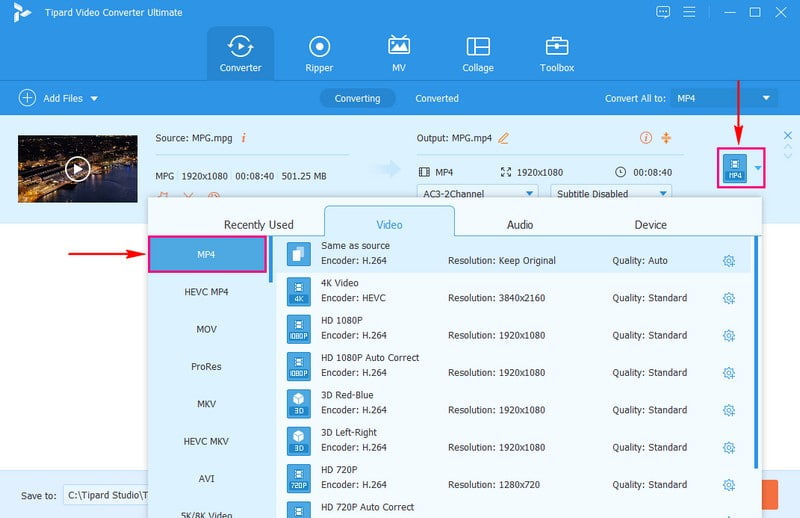
步驟4如果您想自訂輸出設置,請按 齒輪 旁邊的按鈕。在影片選項中,您可以更改 編碼器、幀速率、解析度、 和 位元率 根據您的喜好。您可以更改 編碼器、取樣率、通道、 和 位元率 根據您的要求 聲音的 選項。更改後,點擊 創建新的 按鈕保存更改。
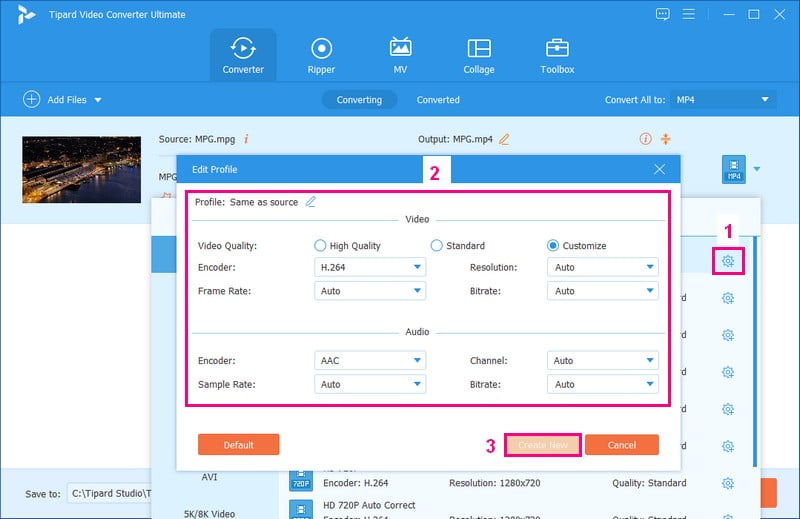
第 5 步您可以透過編輯來提升影片的外觀。為此,請單擊 棍棒 按鈕位於匯入的檔案旁邊。
上 旋轉和裁剪,您可以修正影片的方向並刪除不需要的部分。在 效果和濾鏡,您可以修改基本效果並選擇特定的濾鏡。如果你想添加一個 水印, 你也可以那樣做。除此之外,您還可以修改 音訊的 音量和延遲根據您的喜好。
筆記: 記得點擊 行 按鈕儲存您所做的變更。
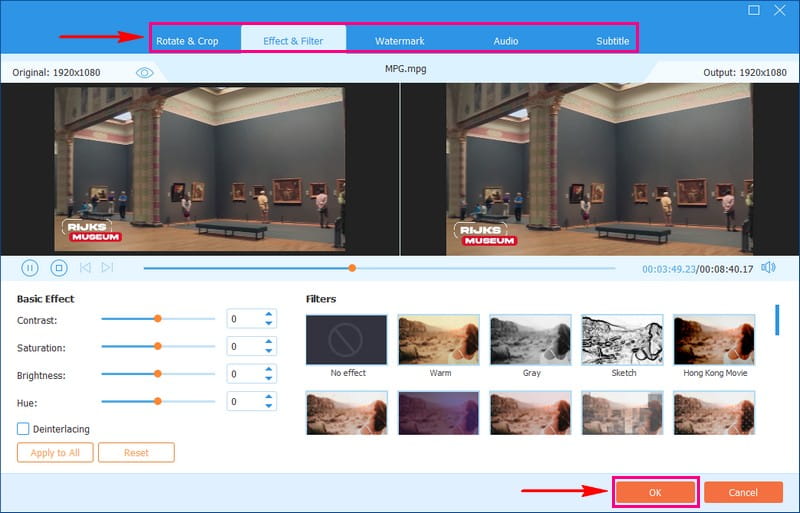
第 6 步確定後,點選 全部轉換 按鈕將 MPG 視訊檔案轉換為 MP4 格式。幾秒鐘後,您就可以將轉換後的輸出儲存到本機磁碟機。
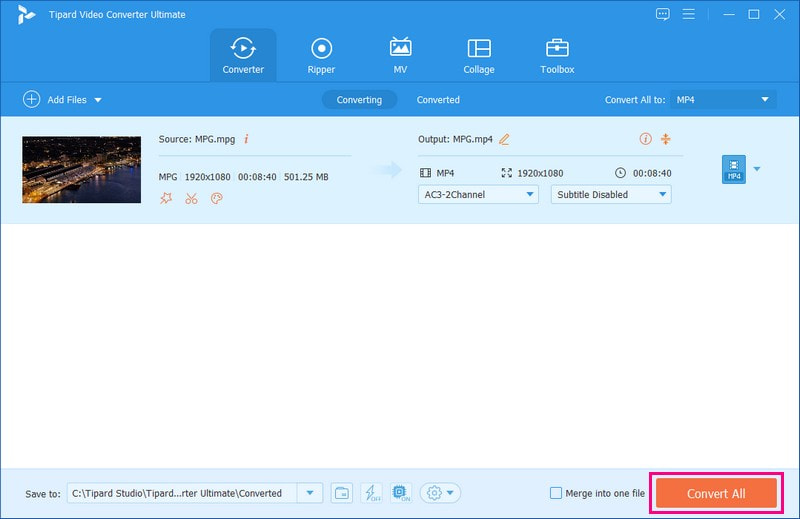
您已學會使用 AVAide MP4 Converter 在 Windows 11、10、8 和 7 上將 MPG 轉換為 MP4!很簡單,對吧?您無需連接互聯網即可完成任務。幾秒鐘之內,您就可以得到您想要的結果。事實上,它可以在不影響品質的情況下轉換各種視訊檔案。
第 2 部分. 在線將 MPG 轉換為 MPG
您是否希望將 MPG 影片轉換為節省空間的 MP4 格式?您喜歡在不安裝軟體的情況下在線進行操作嗎?如果是的話,讓我向您介紹一下 AVAide 免費在線視頻轉換器.
這個基於網路的平台設計直觀,適合所有經驗水平的使用者使用。此外,它還允許您將視訊檔案從一種格式轉換為另一種格式。您可以同時上傳和轉換多個 MPG 文件,節省時間和精力。因此,對於想要一個方便的線上解決方案將一個影片轉換為另一個影片的用戶來說,它是完美的選擇。
了解如何使用 AVAide MP4 Converter 將大檔案的 MPG 線上轉換為 MP4:
步驟1請前往 AVAide Free Converter Online 官方網站進行完整存取。
第2步按 添加您的文件 按鈕上傳您要轉換的 MPG 影片檔。
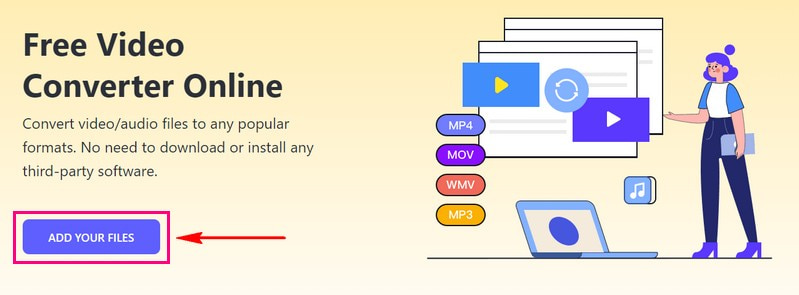
第 3 步選擇 MP4 從視窗下角的格式清單中。
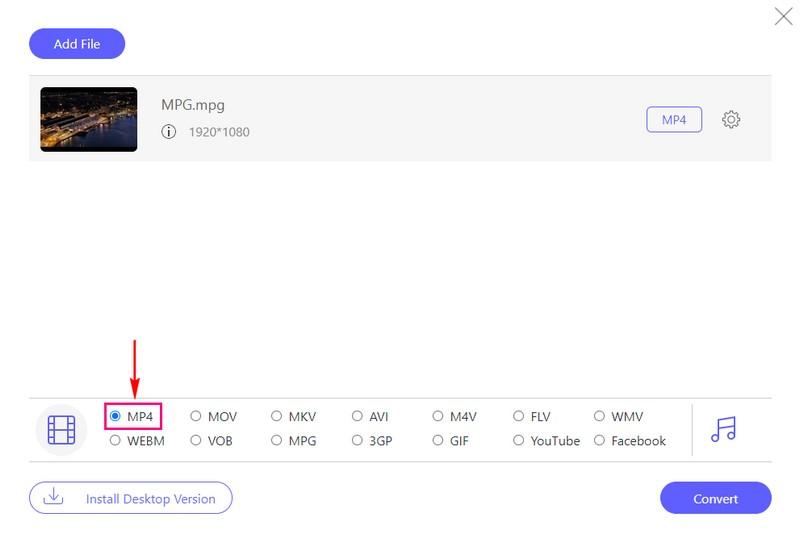
步驟4打 齒輪 匯入的 MPG 影片檔案旁的按鈕可修改 視頻 和 聲音的 設置。
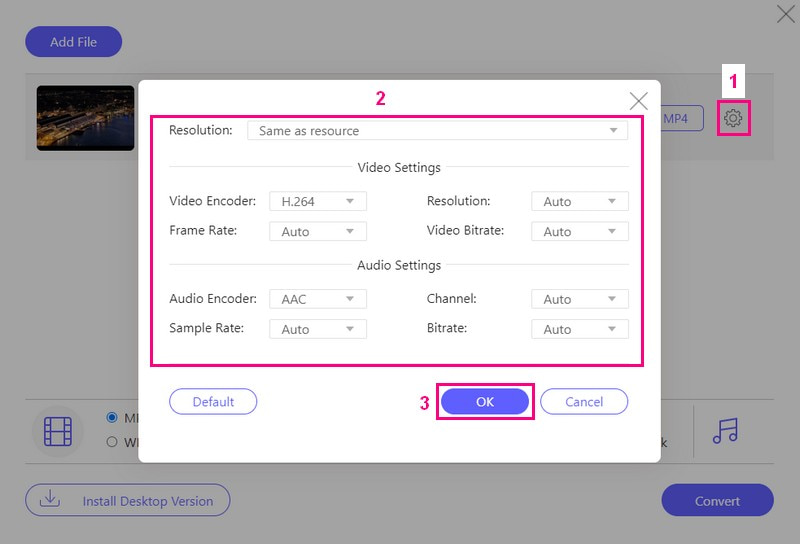
第 5 步完成後,單擊 兌換 按鈕啟動轉換過程。然後,轉換後的輸出將放置在本機資料夾中。
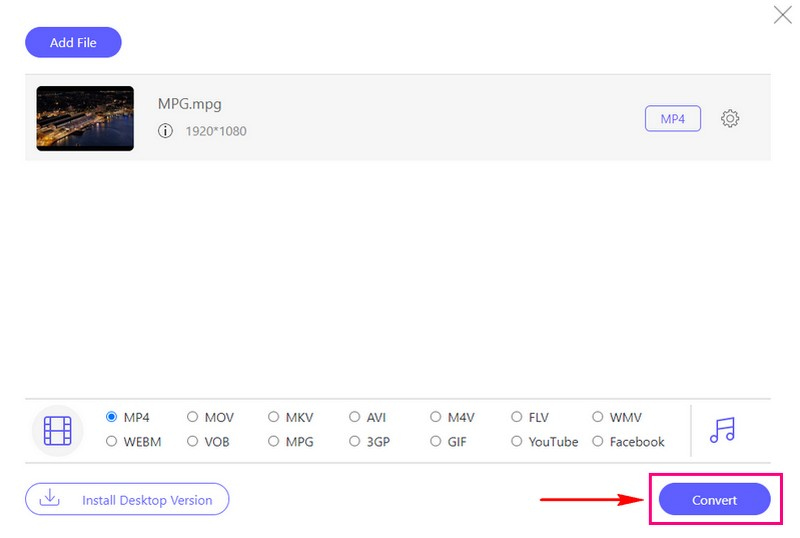
AVAide 免費視訊轉換器在線是您可以使用的最強大的免費 MPG 到 MP4 視訊轉換器之一。您可以直接從網站同時轉換多個 MPG 檔案。
第 3 部分:在 Android 上將 MPG 轉換為 MP4
您是 Android 用戶,希望將 MPG 影片轉換為行動裝置上廣泛相容的 MP4 格式嗎?如果是,請認識視訊轉換器 - ConverterBlack。該應用程式可讓您快速將視訊檔案從一種格式轉換為另一種格式。
建議將舊的 MPG 影片轉換為流行的 MP4 格式。您可以隨時隨地轉換視頻,無需使用計算機。它提供了其他選項來修剪、剪切和合併視訊和音訊檔案。除此之外,它還提供了更改解析度、位元率等設定的選項,以便根據您的喜好自訂轉換後的影片。
了解如何使用 Video Converter - ConverterBlack 在 Android 上將 MPG 轉換為 MP4:
步驟1首先,在您的 Android 裝置上從 Google Play 商店下載 Video Converter - Converter Black。
第2步選擇 轉換視頻 從主介面上顯示的選項。
第 3 步打 (+)按鈕開啟您的手機圖庫。尋找您想要轉換為 MP4 格式的 MPG 影片。
步驟4該應用程式將處理您的影片。然後,選擇 MP4 來自 視頻格式 選項。
第 5 步選擇後,按 兌換 按鈕開始轉換過程。然後,點擊 開始 按鈕繼續。您也可以根據自己的喜好更改檔案名稱。幾秒鐘後,該檔案將保存在您的手機圖庫中。
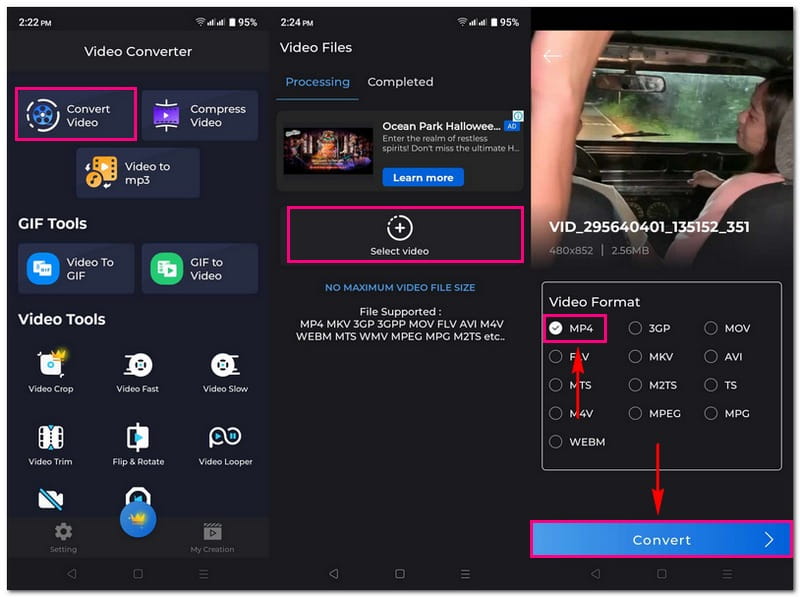
第 4 部分:MPG 與 MP4
MPG
◆ 它代表MPEG(運動影像專家小組)。
◆ 這是一種較舊的影片格式。
◆ 一般用於品質較低的影片。
◆ 它可能會佔用您裝置上的更多空間。
MP4
◆ 代表MPEG-4。
◆ 它是一種較新的影片格式。
◆ 它以更好的影片品質和壓縮而聞名,因此可以在不損失太多品質的情況下縮小影片檔案。
◆ 廣泛用於線上串流媒體和高畫質影片。
MPG 是一種較舊、體積較大的視訊格式,而 MP4 是一種更現代、更有效率的格式,適用於高品質視訊和線上串流媒體。
第 5 部分. 有關將 MPG 轉換為 MP4 的常見問題解答
我可以使用哪些 MPG 到 MP4 免費 Mac 轉換器?
您可以使用多個免費的 Mac 轉換器將 MPG 轉換為 MP4 格式。這些 MPG 到 MP4 轉換器是 AVAide MP4 Converter、HandBrake、FFmpeg、Miro Video Converter、Adapter 和 MacX Video Converter 免費版。
MPG 和 MP4 在相容性方面有什麼區別?
MPG 和 MP4 格式具有不同等級的相容性。 MPG 檔案在某些現代裝置上的相容性可能有限。 MP4 在各種裝置和程式上得到更廣泛的支援。 MP4 是共享和播放影片的更通用的選擇。
將 MPG 轉換為 MP4 會影響視訊品質嗎?
轉換後影片的效果取決於您在轉換時選擇的設定。因此,當您變更格式時,請根據需要選擇正確的設定。
與 MPG 相比,MP4 影片在我的裝置上佔用的空間會更少嗎?
MP4 通常比 MPG 影片佔用更少的空間。這是因為 MP4 可以讓影片變小,同時又保持美觀。因此,您可以節省設備空間,而又不會讓您的影片看起來很糟糕。
我可以一次將多個 MPG 檔案轉換為 MP4 嗎?
是的!使用 AVAide MP4 轉換器可以同時將多個 MPG 檔案轉換為 MP4。該程式支援批量轉換,可以幫助您將一種格式轉換為另一種格式,而無需花費大量時間。
MPG 影片檔案會佔用大量儲存空間。所以,轉換 MPG 轉 MP4 是節省設備儲存空間同時保持良好視訊品質的明智選擇。在進行這種轉換時,AVAide MP4 Converter 是一個出色的解決方案。您可以擁有與各種設備和平台相容的高品質影片。
一款多功能 MP4 轉換器,可將任何視頻格式轉換為具有高輸出質量的 MP4。



 安全下載
安全下載


